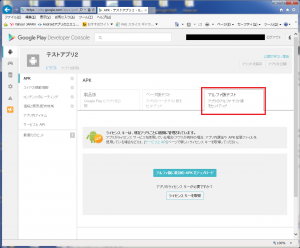0.前回までの実施内容
前回の記事(Androidアプリ公開方法まとめ 【第五回】アプリ公開準備 署名付与編)では、APKファイルに署名を付与する手順を説明し、実際に署名付きのAPKファイルの作成まで完了しました。
今回は、いよいよアプリ公開を行っていきます。
第一回で説明したアプリ公開手順は以下となります。
【アプリ公開手順】
- デベロッパーアカウントの取得(【第二回】デベロッパーアカウントの取得)
- アプリのスクリーンショット(2枚)の準備(【第三回】アプリ公開準備 画像編)
- アイコンの準備(【第三回】アプリ公開準備 画像編)
- 宣伝用画像の準備(【第三回】アプリ公開準備 画像編)
- アプリへ署名付与(【第四回】アプリ公開準備 署名付与概要編,【第五回】アプリ公開準備 署名付与編)
- アプリの登録
今回は、「6. アプリの登録」です。
1、アプリ登録手順
まずは、実際にアプリを登録していく手順を確認します。
【アプリ登録手順】
- デベロッパーコンソールログイン(すべてのアプリ画面表示)
- 新しいアプリ追加
- APKファイルのアップロード
- ストア掲載情報の入力
- コンテンツのレーティング設定
- 価格と販売/配布地域の設定
- アプリ内アイテムの登録
- 公開
今回は手順の「3.APKファイルのアップロードまで説明します。」
2、アプリ登録
1.デベロッパーコンソールログイン
Androidアプリ公開方法まとめ 【第二回】デベロッパーアカウントの取得で取得したデベロッパーアカウントを使用し、デベロッパーコンソールへログインを行います。ログインが成功するとすべてのアプリ画面が開きます。
※開いていない場合は、下記の赤い枠のアイコンを選択します。
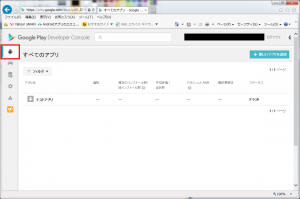
この画面で現在登録されているすべてのアプリ一覧を見ることができます。
画面で項目が確認できる通り、公開後は価格やインストール数等の情報が表示されます。
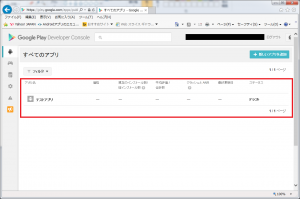
2.新しいアプリ追加
すべてのアプリ画面の右上に「新しいアプリを追加」ボタンがあるのでそれをクリックします。
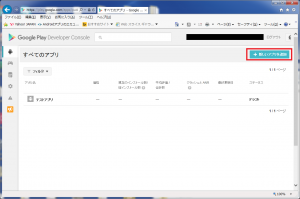
アプリのタイトルの入力を求められるので入力します。APKのアップロードとストアの掲載情報の準備はどちらから行ってもでも問題ないです。今回は、APKのアップロードから行います。
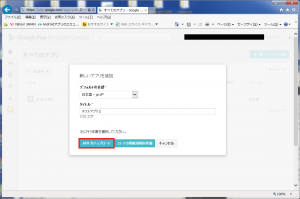
3.APKファイルのアップロード
APKのアップロードを選択すると下記の画面が開きます。
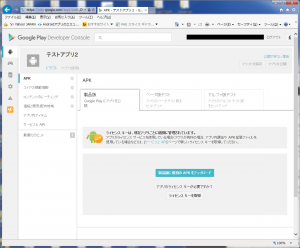
ここからAPKファイルをアップロードするのですが、アプリの公開方法が製品版、ベータ版テスト、アルファ版テストの三種類が準備されていて、タブで分かれています。名前の通りですが、製品版以外はテスト用となっています。課金テストを行う場合は製品版以外であれば料金の請求は発生しません。今回はアルファ版テストとしてAPKをアップロードします。
また、ライセンスキーを取得することができますが、これはアプリ内下課金等で使用するキーになります。ライセンスキーが必要な場合はここから取得します。
アルファ版に最初のAPKファイルのアップロードを選択します。
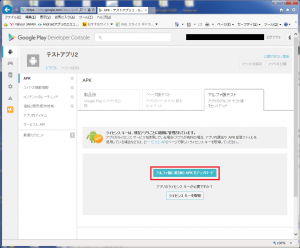
ファイルをドロップまたはファイル選択からファイルをアップロードします。アップロードファイルはAndroidアプリ公開方法まとめ 【第五回】アプリ公開準備 署名付与編で署名付与したAPKファイルをアップロードします。
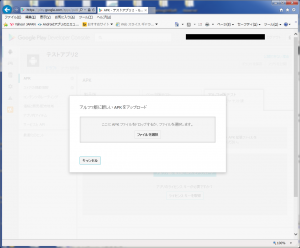
4.テスト方法の選択
アップロードが完了するとアルファ版テストのタブ内の表示が下記の画面のようになります。ここでテスト方法を選択します。
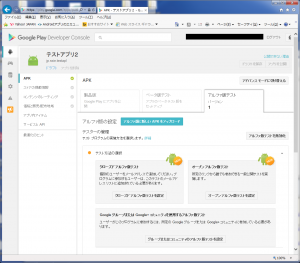
ここで選択できるテスト方法について説明します。テスト方法は「クローズドアルファ版テスト」、「オープンアルファ版テスト」、「Google グループまたは Google+ コミュニティを使用するアルファ版テスト」の3種類用意されています。それぞれについて説明していきます。
- クローズドアルファ版テスト
- オープンアルファ版テスト
- Google グループまたは Google+ コミュニティを使用するアルファ版テスト
このテスト方法は、個別のメールアドレス(gmail)をリストへ登録することで、アプリをインストールできるテスターを限定ことができます。すべてのテスターからgmailのアカウントを取得する必要があるため、大人数のテストには向いていませんが、まずはこのテスト方法を選択をお勧めします。
クローズドアルファ版テストを選択後、「Create list」をします。
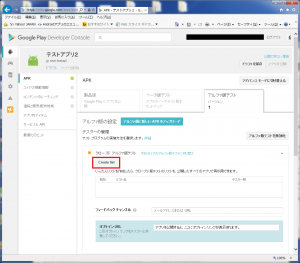
リスト名、テスターのメールアドレスを入力して保存を押します。
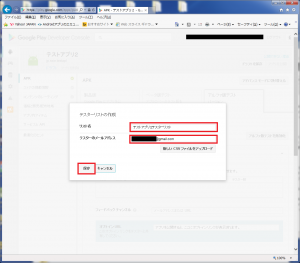
このテスト方法は、URLを知っているユーザは誰でもインストールが可能な状態になります。テスターが多数いるときなどに使用します。配布方法がURLのみのため意図しないユーザがインストールすることもあるため、「クローズドアルファ版テスト」や「Google グループまたは Google+ コミュニティを使用するアルファ版テスト」で動作確認後に実施するテストだと思います。
オープンアルファ版テストを選択後、テスター人数を制限したい場合はテスターの最大数を設定します。※設定は1000人以上からです。
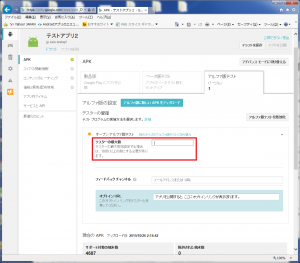
このテスト方法は、Googleグループ等がすでに存在している場合(新規作成する場合)、そのグループ内でテストをする際に使用します。開発等でグループを常用している場合、手軽にテスターを限定することができるテスト方法です。
Google グループまたは Google+ コミュニティを使用するアルファ版テストを選択後、Google グループまたは Google+ コミュニティを追加します。
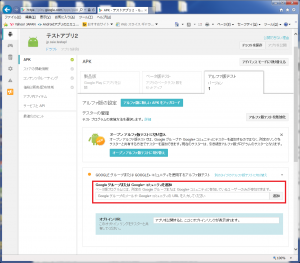
それぞれのテスト方法設定画面に、ストアの掲載情報等を入力し公開するとオプトインURLが表示されるので、それをテスターへ共有します。
4.次回の予定について
今回は、「6. アプリの登録」の3.APKファイルのアップロードまで説明しました。
次回は今回の続きで4.ストア掲載情報の入力から説明していきます。